Eliminar el virus BTCWare (Tutorial) - Instrucciones de eliminación
Guía de eliminación del virus BTCWare
¿Qué es El virus ransomware BTCWare?
¿Cómo de destructivo es el ransomwareBTCware?
Los expertos informáticos sospechan que un nuevo virus BTCWare ha aparecido derivado de la familia del ransomware CryptXXX. Opera como una amenaza normal de encriptación de archivos. De acuerdo con el reporte, un usuario ya ha transmitido el pago. Este virus no es modesto – requiere 0,5 Bitcoins, lo que equivale a 496,44 dólares. Independientemente de cómo de importantes sean tus archivos, no es recomendable asistir a los ciber criminales con dinero. No hay reportes de si el individuo que pagó acabó recuperando sus archivos. De este modo, te recomendamos que seas racional y te centres en la eliminación de BTCWare. Para ello, puedes usar FortectIntego o Malwarebytes.
CryptXXX apareció el último año, pero tiene ya varias variantes. Una de las últimas versiones es la 4.0, mientras que algunas amenazas recientemente aparecidas parecen estar repletas con este malware también. Esta amenaza se ha hecho distintiva debido al juego de gato y el ratón que tiene con los expertos informáticos. En respuesta a un desencriptador recientemente publicado de la actual versión, los autores de CryptXXX decidieron correr más que los analistas en virus y publicar una nueva versión mientras tanto. Sin embargo, los usuarios ordinarios se convierten en anfitriones de este juego. El malware BTCWare no destaca entre otras amenazas ransomware. Hackea el sistema operativo y encripta los archivos personales. Teniendo en cuenta que este virus deriva de la familia de malwares mencionados, la versión mejorada se centra en una variedad de tipos de archivos.
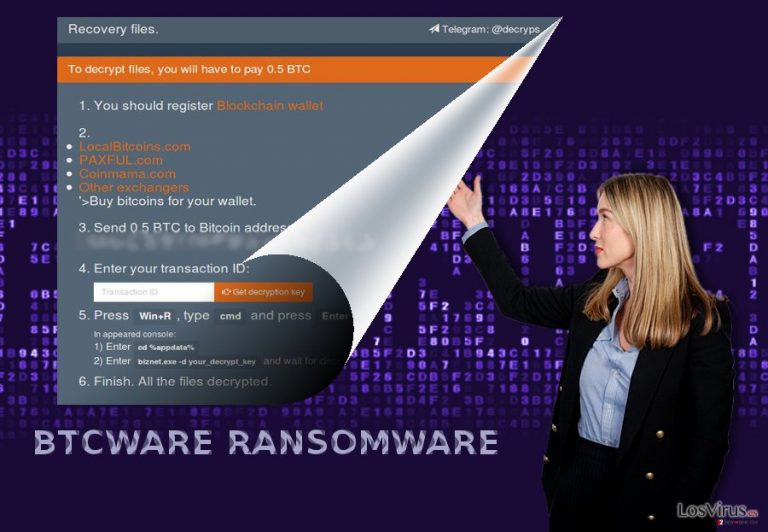
Durante el proceso de encriptación, puedes darte cuenta de particulares signos como ralentización del rendimiento del PC y mensajes extraños UAC. En ese caso, descarta lo que estés haciendo y comprueba si tus archivos han sido encriptados. Uno de los principales problemas de esta infección virtual es que no añade una extensión de archivo particular a los archivos infectados. De este modo, esta característica retrasa la detección del ransomware BTCWare. Éste manifiesta un signo de complacencia, ya que proporciona varios enlaces que instruyen a las víctimas sobre cómo comprar una cartera de Bitcoin. Cuando transfieres el dinero establecido, los criminales supuestamente transferirán la clave que debes insertar en la ventana de Símbolo del Sistema junto a biznet.exe-d_your_decrypt_key. De acuerdo con la nota de pago, el virus también coloca sus archivos maliciosos en la carpeta AppData Roaming. Por ello, te sugerimos que empieces a moverte y elimines inmediatamente BTCWare.
Preferencias de transmisión del ransomware
Esta amenaza es muy probable que se distribuya de dos modos: por mensajes spam y troyanos. Mientras que en el primer caso, puedes reducir el riesgo del hackeo de BTCWare, las cosas se convierten en más serias cuando se trata de troyanos. Ármate con herramientas anti-spyware y anti-virus. Las herramientas de eliminación de malware te ayudarán a reducir los riesgos. Actualízalas a diario. Si el virus BTCWare ha bloqueado tus archivos, estas utilidades te ayudarán a acabar con él también. Además, ten en cuenta que no solo los dominios ilegales o de compartición de torrents pueden acabar disfrazándose de amenazas, sino que los ciber criminales a menudo usan más y más páginas webs legales también. Por ello, no te dejes tentar y no abras archivos adjuntos o emails, incluso si han llegado a ti personalmente. Confirma la autenticidad del mensaje y el remiente y solo entonces arriésgate a ver el contenido adjunto.
¿Es posible eliminar permanentemente BTCware?
A pesar de lo terrorífico que puede parecer el ransomware, hay varias opciones para acabar con él. Deja que una herramienta anti-spyware elimine el virus BTCWare. Como resultado de su complejidad, no te sorprendas si el virus apaga ciertas funciones cruciales de tu ordenador. En este caso, entra en tu ordenador en Modo Seguro y procede a eliminar BTCWare. Ten en cuenta que los programas de eliminación de malware no desencriptan tus archivos. Para ello, necesitarás otras herramientas. En relación con esto, puedes encontrar información útil abajo en las guías de recuperación de datos.
Guía de eliminación manual del virus BTCWare
Ransomware: Eliminación manual de ransomware en Modo Seguro
¡Importante! →
La guía de eliminación manual puede ser demasiado complicada para usuarios normales de ordenador. Requiere conocimiento técnico avanzado para ser seguida correctamente (si archivos vitales del sistema son eliminados o dañados, puede resultar en un compromiso completo de Windows), y también puede llevar horas completar. Por ello, te recomendamos encarecidamente que uses el método automático provisto provisto arriba.
Paso 1. Acceder en Modo Seguro con Funciones de Red
La eliminación manual de malware es mejor que sea eliminada en el ambiente de Modo Seguro.
Windows 7 / vista / XP
- Click en Inicio > Apagar > Reiniciar > Aceptar
- Cuando tu ordenador se active, empieza a pulsar el botón F8 (si esto no funciona, intenta con F2, F12, Supr etc. – todo depende del modelo de tu placa base) múltiples veces hasta que veas la ventana de Opciones de Inicio Avanzadas.
- Selecciona Modo Seguro con Funciones de Red desde la lista.

Windows 10 / Windows 8
- Click derecho en el botón Inicio y selecciona Configuración.

- Desliza hasta abajo y selecciona Actualizaciones y Seguridad.

- En el panel izquierdo de la ventana, elige Recuperación.
- Ahora desliza hasta encontrar la sección Inicio Avanzado.
- Click en Reiniciar ahora.

- Selecciona Solucionador de Problemas.

- Ve a opciones Avanzadas.

- Selecciona Ajustes de Inicio.

- Pulsa Reiniciar.
- Ahora pulsa 5 o haz click en 5) Habilitar Modo Seguro con Funciones de Red.

Paso 2. Acabar con los procesos sospechosos
El Administrador de Tareas de Windows es una útil herramienta que muestra todos los procesos en segundo plano. Si el malware está ejecutando un proceso, necesitas acabar con él:
- Pulsa Ctrl + Shift + Esc en tu teclado para abrir el Administrador de Tareas de Windows.
- Click en Más detalles.

- Desliza hasta la sección de procesos en segundo plano y busca cualquier cosa sospechoso.
- Click derecho y selecciona Abrir localización del archivo.

- Vuelve a procesos, click derecho y selecciona Finalizar Tarea.

- Elimina los contenidos de la carpeta maliciosa.
Paso 3. Comprobar los programas de Inicio
- Pulsa Ctrl + Shift + Esc en tu teclado para abrir el Administrador de Tareas de Windows.
- Ve a la pestaña Inicio.
- Click derecho en el programa sospechoso y elige Deshabilitar.

Paso 4. Eliminar los archivos del virus
Los archivos relacionados con malware pueden encontrarse en varios sitios dentro de tu ordenador. Aquí están las instrucciones que pueden ayudarte a encontrarlos:
- Escribe Limpieza de Discos en la búsqueda de Windows y pulsa Enter.

- Selecciona el disco que quieras limpiar (C: es tu disco principal por defecto por lo que es probable que sea el que contenga los archivos maliciosos).
- Desliza por la lista de los Archivos a eliminar y selecciona lo siguiente:
Temporary Internet Files
Downloads
Recycle Bin
Temporary files - Selecciona Limpiar archivos del sistema.

- Puedes también buscar otros archivos maliciosos ocultos en las siguientes carpetas (escribe esas entradas en la Búsqueda de Windows y pulsa Enter):
%AppData%
%LocalAppData%
%ProgramData%
%WinDir%
Una vez hayas finalizado, reinicia el PC en modo normal.
Eliminar BTCWare usando System Restore
La Restauración del Sistema es una segunda opción que puedes intentar para recuperar el acceso a tus datos.
-
Paso 1: Reinicia tu ordenador para Safe Mode with Command Prompt
Windows 7 / Vista / XP- Click en Start → Shutdown → Restart → OK.
- Cuando tu ordenador esté activo, comienza a pulsar F8 múltiples veces hasta que veas la ventana de Advanced Boot Options.
-
Selecciona Command Prompt de la lista

Windows 10 / Windows 8- Pulsa el botón Power en la pantalla de logueo de Windows. Ahora pulsa y mantén Shift, el cual está en tu teclado y haz click en Restart..
- Ahora selecciona Troubleshoot → Advanced options → Startup Settings y finalmente pulsa Restart.
-
Una vez que tu ordenador esté activo, selecciona Enable Safe Mode with Command Prompt en la ventana Startup Settings.

-
Paso 2: Restaura tus archivos del sistema y configuraciones
-
Una vez aparezca la ventana Command Prompt, inserta cd restore y haz click en Enter.

-
Ahora escribe rstrui.exe y pulsa de nuevo en Enter..

-
Cuando una nueva ventana aparezca, haz click en Next y selecciona tu punto de restauración que sea anterior a la infiltración de BTCWare. Tras hacer esto, haz click en Next.


-
Ahora haz click en Yes para comenzar la restauración del sistema.

-
Una vez aparezca la ventana Command Prompt, inserta cd restore y haz click en Enter.
Bonus: Recuperar tus datos
La guía que se presenta a continuación te intentará ayudar a eliminar BTCWare de tu ordenador. Para recuperar tus archivos encriptados, te recomendamos que uses una guía detallada por los expertos de seguridad de losvirus.es.Si tus archivos han sido encriptados por BTCWare, puedes usar varios métodos para restaurarlos:
Data Recovery Pro y tus archivos
Este programa es una de las opciones para restaurar los archivos bloqueados por el virus BTCware.
- Descargar Data Recovery Pro;
- Sigue los pasos establecidos en Data Recovery e instala el programa en tu ordenador;
- Ejecútalo y escanea tu ordenador en busca de los archivos encriptados por el ransomware BTCWare;
- Restauralos.
Los beneficios de ShadowExplorer
La ventaja clave de esta utilidad es que usa copias de volumen de los archivos para restaurarlos. Ten en cuenta que esta opción solo es efectiva en caso de que la amenaza de encriptación no haya eliminado tales copias.
- Descarga Shadow Explorer (http://shadowexplorer.com/);
- Sigue el Asistente de Configuración de Shadow Explorer e instala esta aplicación en tu ordenador.
- Ejecuta el programa y ve hacia el menú desplegable en la esquina superior izquierda para seleccionar el disco con tus datos encriptados. Comprueba qué carpetas son ahí;
- Click derecho en la carpeta que quieres restaurar y selecciona “Export”. Puedes también seleccionar dónde quieres que sea almacenada.
Desencriptador de BTCware
Desafortunadamente, no hay herramienta de desbloqueo específica para este malware. Sin embargo, ya que está relacionada con CryptXXX, los profesionales pronto pueden publicar una herramienta de desbloqueo para el último virus CryptXXX. Puede funcionar también con BTCware.
Finalmente, deberías pensar en la protección contra crypto-ransomwares. Para poder proteger tu ordenador de BTCWare u otros ransomwares, usa un anti-spyware legítimo, como FortectIntego, SpyHunter 5Combo Cleaner o Malwarebytes
Recomendado para ti
Elige un apropiado navegador web y mejora tu seguridad con una herramienta VPN
El espionaje online ha tenido un gran impulso en los últimos años y la gente cada vez está más interesada en cómo proteger su privacidad online. Uno de los básicos se basa en añadir una capa más de seguridad – elegir el navegador web más privado y seguro.
No obstante, hay un modo de añadir una capa extra de protección y crear una práctica de navegación web completamente anónima con la ayuda de la VPN Private Internet Access. Este software redirige el tráfico a través de diferentes servidores, dejando tu dirección IP y geolocalización ocultas. La combinación de un navegador seguro y la VPN Private Internet Access te permitirá navegar sin sentir que estás siendo espiado o afectado por criminales.
Copia de seguridad de los archivos para uso posterior, en caso de ataque de malware
Los problemas de software creados por malwares o pérdidas directas de datos debido a una encriptación puede conducir a problemas con tu dispositivo o daño permanente. Cuando tienes copias de seguridad actualizadas, puedes fácilmente recuperarte tras un incidente y volver a la normalidad.
Es crucial crear actualizaciones de tus copias de seguridad sobre cualquier cambio en tus dispositivos, por lo que puedes volver al punto donde estabas trabajando antes de que el malware modificase cualquier cosa o tuvieses problemas en tu dispositivo a causa de pérdida de datos o corrupción del rendimiento.
Cuando tienes una versión previa de cada documento importante o proyecto, puedes evitar frustración y pérdidas. Es bastante útil cuando aparecen malwares de la nada. Usa Data Recovery Pro para llevar a cabo la restauración del sistema.







